«Черновики» в Тик Ток — это папка, в которой можно хранить неудачные или неотредактированные ролики. Многие продвинутые пользователи Tik Tok собирают там видео для публикации на будущее. По мнению некоторых блогеров, иногда лучше пересмотреть отснятый материал спустя время, чтобы объективно оценить его и принять решение о размещении, определить, каких доработок он требует.
Как добавить ролик в «Черновики» Тик Ток
Для начала запускаем приложение Tik Tok и, как обычно, видим ленту рекомендаций. Нажимаем кнопку в виде плюсика, чтобы начать съемку или загрузку нового видео:
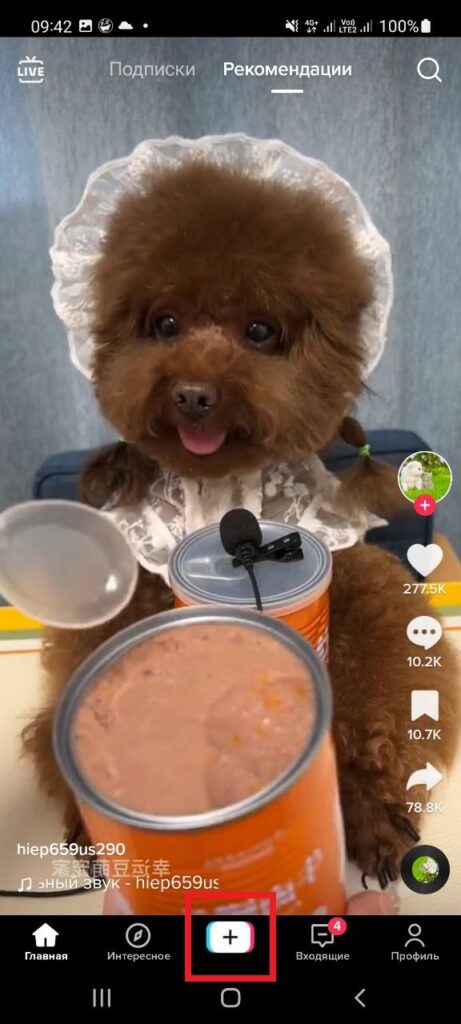
Записываем видео с помощью круглой кнопки:
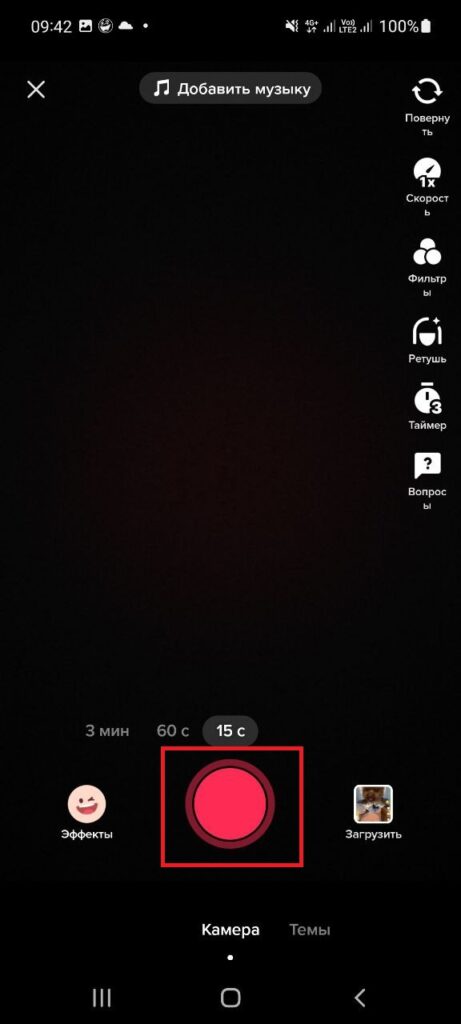
После подтверждения съемки нажимаем кнопку «Далее»:
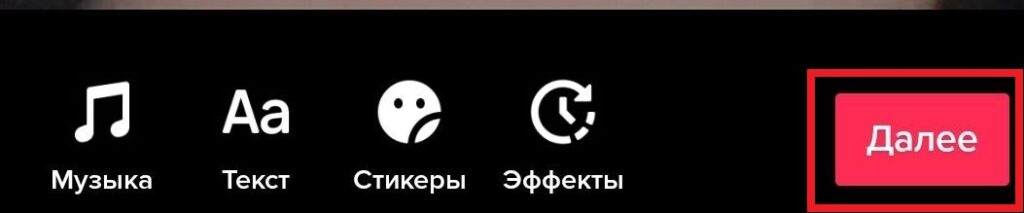
На следующем этапе выбираем не клавишу «Опубликовать», а кнопку «Черновики»:
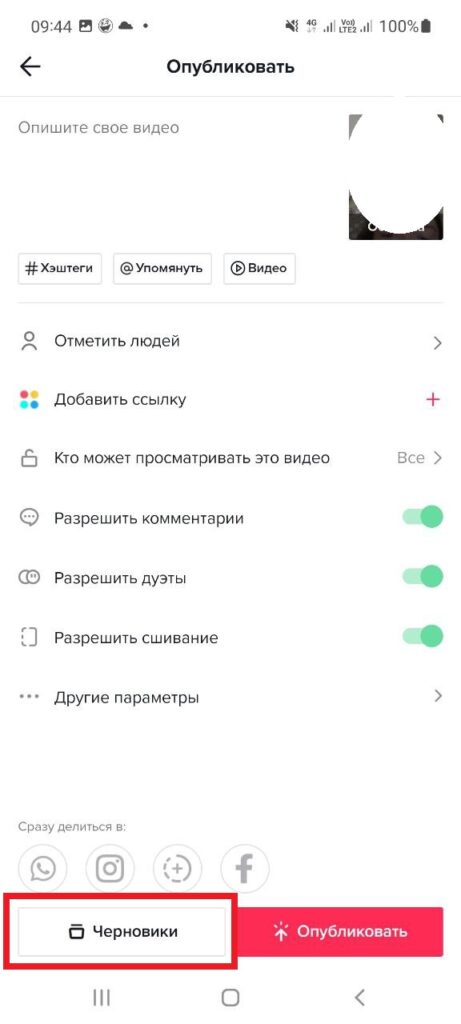
Вот и все, теперь готовый ролик попал в папку «Черновики» в Тик Ток, и его можете просматривать только вы.
Где находятся «Черновики» в Тик Ток
Папку с черновыми видео можно найти рядом с обычными роликами, в своем аккаунте. Она будут помечена надписью «Черновики».
Кликнув по обложке папки с черновиками в Тик Ток, вы сможете изучить все ее содержимое.

Как удалить ролик из «Черновиков»
Открыть папку с черновыми материалами и зажать пальцем интересующий вас ролик. Появится кнопка для удаления:
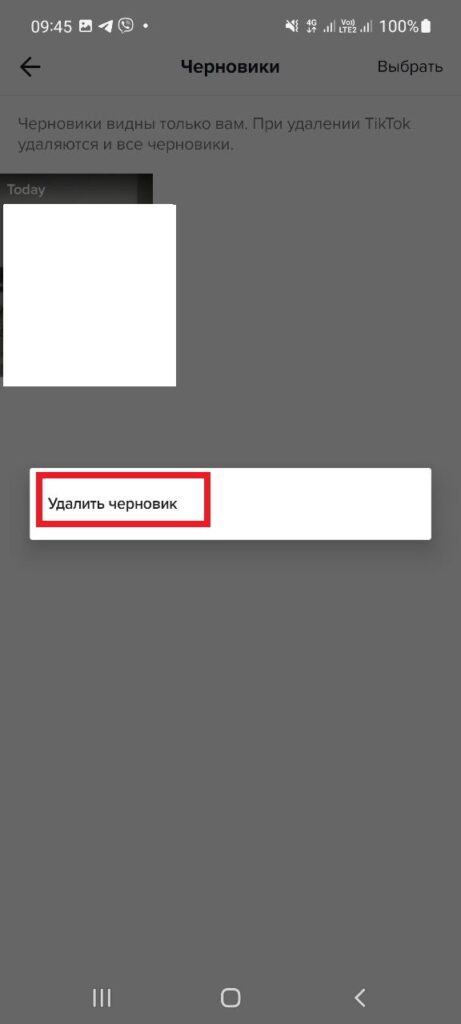
Что можно делать с видео в «Черновиках»
Абсолютно все то же самое, что и с роликами, которые вы только что сняли или загрузили в приложение. Кликните по подходящему видео в папке с «Черновиками», и вы сможете тут же отредактировать материал:
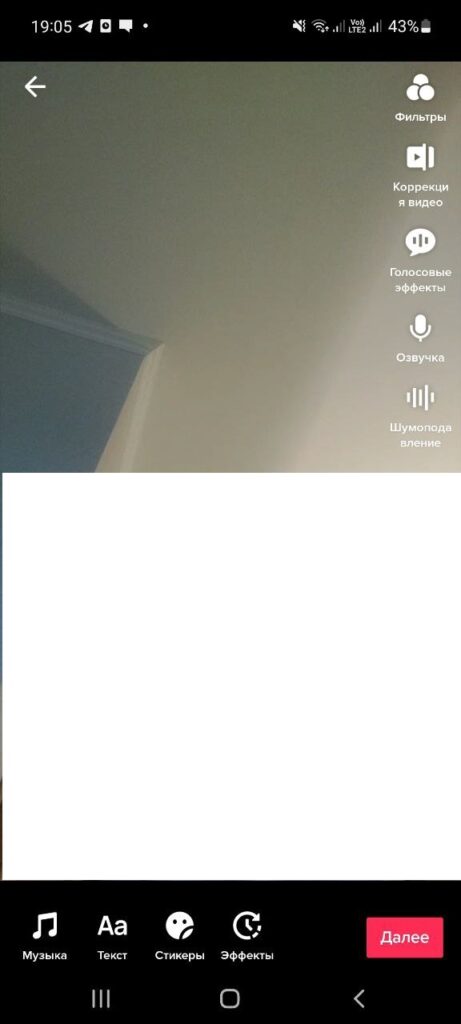
Можно добавить музыку, эффекты, стикеры, текст и так далее. Нажав кнопку «Далее», вы попадете на привычный финальный этап перед публикацией материала:
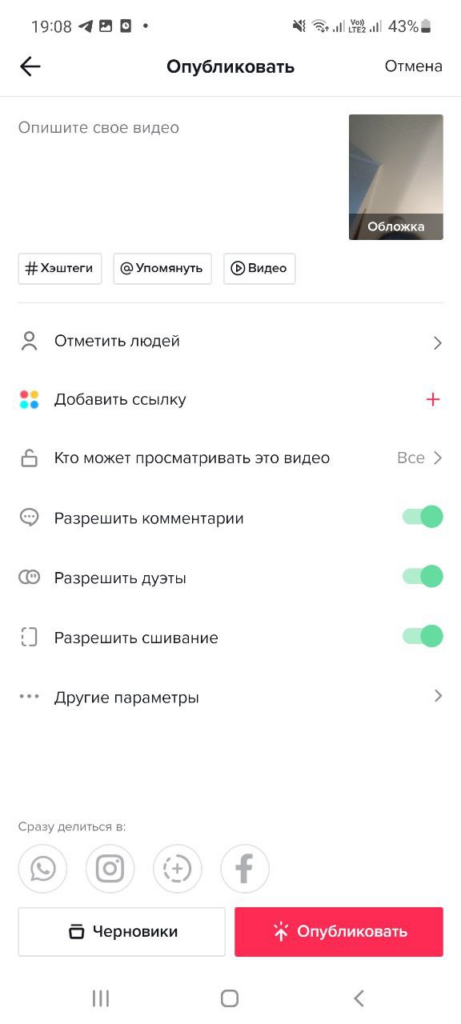
Можно установить настройки приватности публикации, добавить популярные хештеги, выбрать одновременную публикацию в других соцсетях и т.д. После нажатия кнопки «Опубликовать» ваш ролик смогут увидеть другие пользователи.
Что еще нужно знать о «Черновиках» в Тик Токе
Стоит помнить о том, что:
- при удалении Тик Ток удаляются также и черновые ролики;
- восстановить удаленные из «Черновиков» материалы, к сожалению, невозможно;
- при желании при создании черновика видео можно сохранить на телефон, нажав кнопку «Другие параметры»:
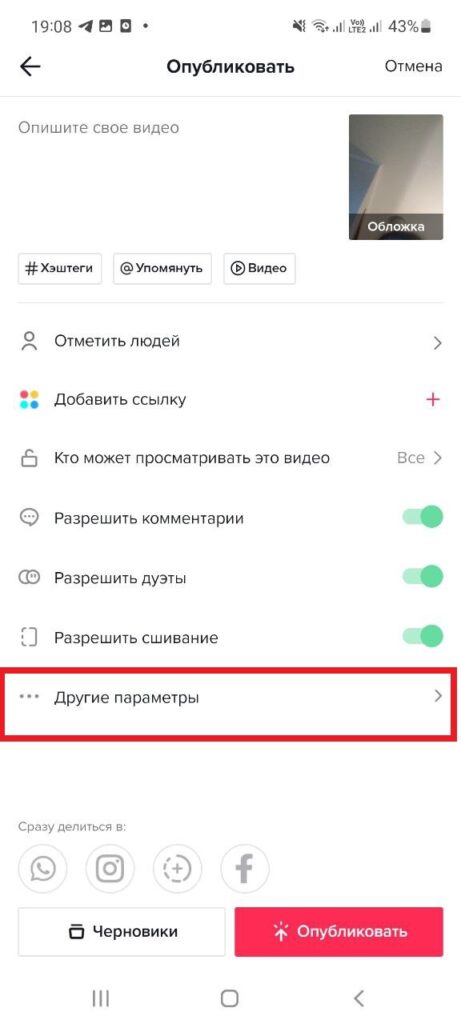
Далее следует включить тумблер «Сохранить на устройстве»:
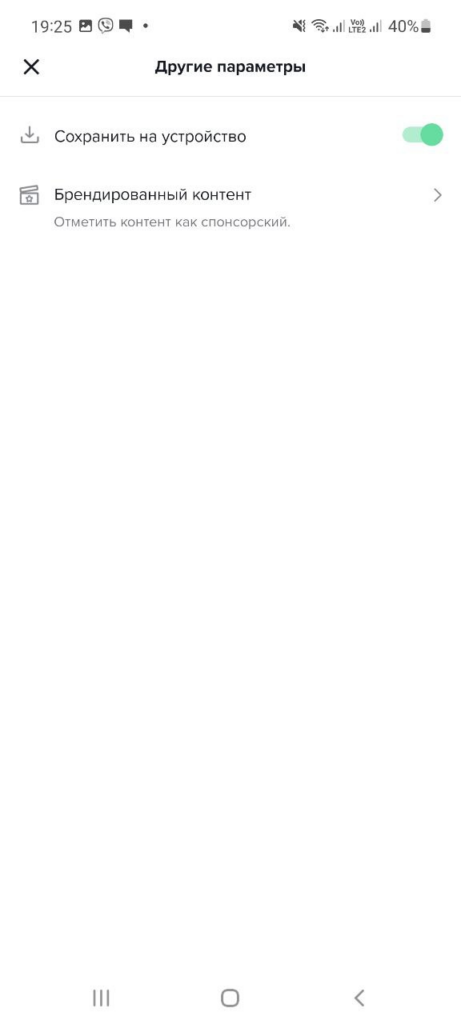
Теперь вы знаете, где находятся черновики в Тик Ток, как их сохранять и публиковать. Желаем вам комфортного творческого процесса и как можно больше просмотров в Tik Tok!












